蓝牙是早期无线技术的代表,在传输数据、连接控制器上非常方便。
你有没有遇到过打开了蓝牙也不显示的情况?
检测不到蓝牙很可能是由过时的、丢失的或损坏的蓝牙驱动程序引起的。
小编整理了5种下载、安装、更新蓝牙驱动的方法,快来看看吧!
方法一、借助专业驱动软件
如果除了蓝牙驱动外你还有多个待定更新,希望一次安装完毕,那最简单的方法就是借助一款专业的驱动软件。
让软件自动为你将所有设备驱动程序更新到最新的正确版本。
1、 点击下方下载并安装“驱动人生8”。
驱动人生 - 驱动业界标准,全自动检测安装,智能修复
官方版 好评率97% 下载次数:1827133 下载 >
2、在【驱动管理】处点击【立即扫描】,“驱动人生8”将对你的电脑进行扫描检测,显示出驱动正常或异常的状态。
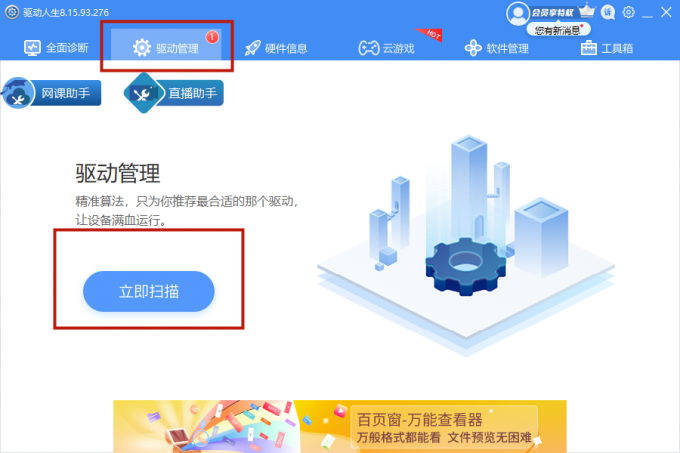
3、点击设备旁边的【升级驱动】,或直接点击【一键修复】,软件会自动为你更新系统上所有缺失或过时的驱动程序,安装正确版本,这其中肯定包括你的蓝牙驱动程序。

方法二、制造商官网
你可以前往设备制造商官网的驱动支持页面下载驱动。
你也可以前往电脑制造商的官网。
但你得清楚自己的电脑型号、操作系统版本等信息。
如果不清楚这些信息,你也可以再驱动人生上面查看。
1、点击下方下载并安装“驱动人生8”,下载并安装这款专业的驱动软件。
驱动人生 - 驱动业界标准,全自动检测安装,智能修复
官方版 好评率97% 下载次数:1827133 下载 >
2、点击上方栏目中的“硬件信息”,就能查看包括你当前使用的操作系统、电脑型号、显卡型号在内的详细信息。

接着再去官网下载驱动:
1、打开制造商官网,在搜索栏中输入你的产品名称,从建议列表中选择相关结果。
2、选择你的操作系统版本,点击你想在系统上安装的蓝牙驱动程序旁边的下载按钮。
3、接下来,双击蓝牙驱动程序安装程序(.exe安装文件),按照屏幕上的指示安装更新。
4、蓝牙驱动程序下载和安装过程完成后,重新启动电脑。
方法三、设备管理器
设备管理器是在Windows 10上更新蓝牙驱动程序的另一种手动方法。
1、按Windows + X键,并从上下文菜单列表中点击设备管理器。
2、双击蓝牙将其展开。
3、接下来选择你想更新的驱动程序,并右键点击,选择更新驱动程序选项。
4、此后,在随后的提示中,点击自动搜索更新的驱动软件,然后等Windows为你找到并安装正确的驱动程序。
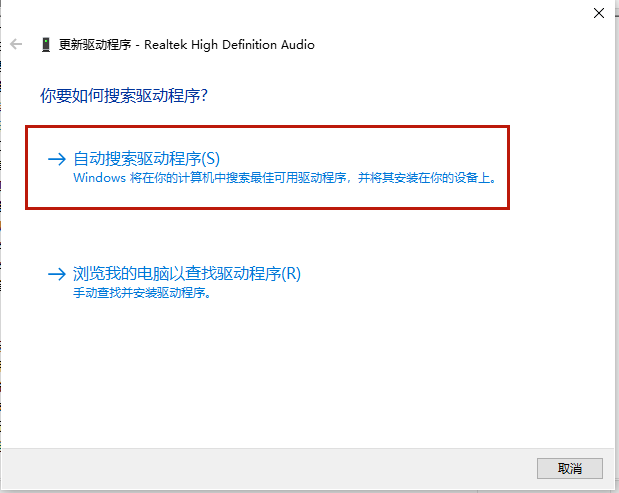
方法四、Windows更新
1、点击Windows开始按钮,打开设置界面。
2、点击“更新和安全”。
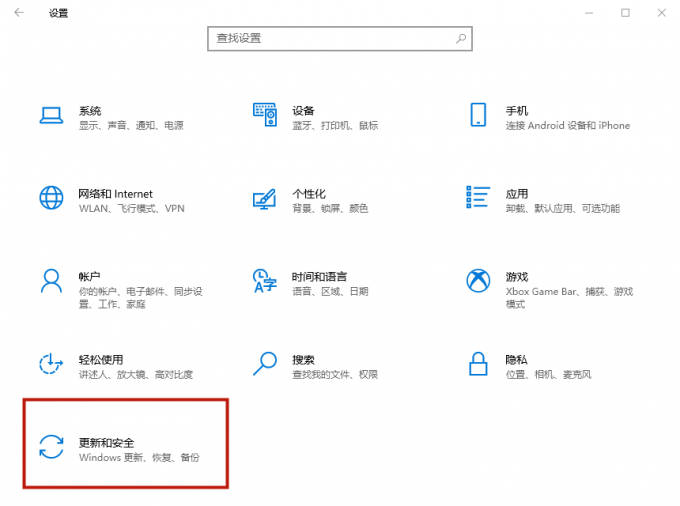
3、在窗口的左侧窗格中,选择“Windows更新”。
4、点击窗口右侧的"检查更新"选项。
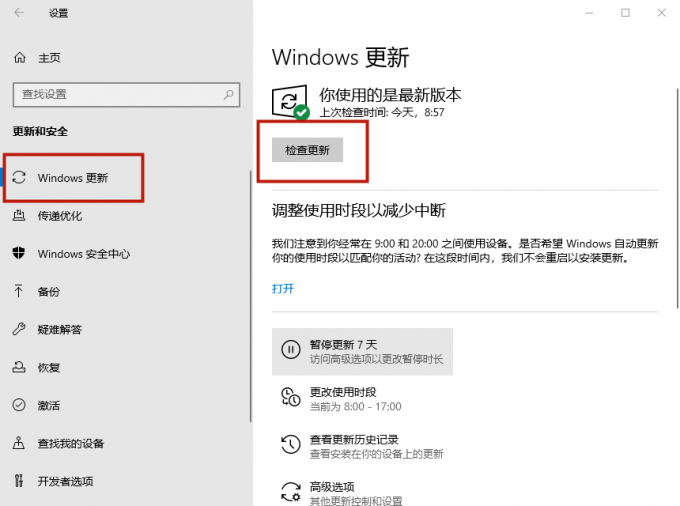
等待并让Windows完成对新更新的搜索,如果有任何更新可用,Windows就会安装它们。
方法五、使用设备管理器重新安装蓝牙驱动程序
1、按Windows + X键,点击设备管理器。
2、双击蓝牙将其展开。
3、右键点击你的蓝牙设备名称(比如英特尔无线蓝牙),选择卸载设备选项。
4、设备卸载后,重新启动你的电脑。Windows操作系统现在将尝试重新安装蓝牙驱动程序。
这就是小编整理的5种下载、安装、更新蓝牙驱动的方法,不止是蓝牙驱动程序,其他驱动你也可以参考参考哦~
如有任何疑问,还能前往【驱动人生8】(点击此处立即下载)-【会员中心】,咨询专属客服哦~
驱动人生 - 驱动业界标准,全自动检测安装,智能修复
官方版 好评率97% 下载次数:1827133 下载 >



